آموزش اتصال کارت کپچر به کامپیوتر

- مرجان اسلامیان
- انتشار: مهر 29, 1401
اگر میخواهید استریم شما با وجود رقابت بسیار زیاد متمایز از بقیه باشد، همیشه عاقلانه است که محتوا با بهترین کیفیت را منتشر کنید. یکی از راههای بهبود کیفیت استریم استفاده از کارت کپچر است. در حالی که برخی از استریمرها یک کامپیوتر یا کنسول دارند و از کارتهای کپچر استفاده نمیکنند، استریمرهای حرفهایتر اغلب کامپیوترهای شخصی متعددی دارند یا کنسول خود را به کامپیوتر متصل میکنند تا انتقال دادهها و سایر سفارشی سازیها را با سرعت و کیفیت بالایی انجام دهند. در این بررسی به آموزش اتصال کارت کپچر به کامپیوتر میپردازیم.
نحوه کار کارت کپچر
کارتهای کپچر به کاربران این امکان را میدهند که ویدیو و صدا را از منبع ضبط کرده و آن را به عنوان داده ذخیره کنند. سپس دادههای ذخیره شده قبل از آپلود با استفاده از نرم افزار بهینه میشوند. اکثر استریمرها یک کامپیوتر برای بازی دارند و یک کامپیوتر دوم به آن متصل شده است تا فید گیم پلی را ضبط کند. پس از اتصال به منبع، استریمر میتواند از نرم افزاری مانند Open Broadcast Software (OBS) در کامپیوتر دوم برای اضافه کردن انیمیشنها و سایر سفارشی سازیها قبل از پخش استفاده کند.
در حالی که امکان استفاده از کارت کپچر در کامپیوتر مستقل وجود دارد، اکثر استریمرها از چندین کامپیوتر برای استریم خود استفاده میکنند. دلیل اصلی استفاده از کارت کپچر در کامپیوتر دوم به جای انجام همه کارها در یک کامپیوتر، دریافت بهترین عملکرد است. اگر یک گیمر به طور همزمان در حال بازی و پخش استریمی بر روی یک دستگاه باشد، این میتواند منجر به کاهش عملکرد یا کاهش نرخ فریم شود زیرا ممکن است هر دو کار برای منابع یکسان رقابت کنند.

انواع کارت کپچر
دو نوع اصلی کارت کپچر وجود دارند که شامل داخلی (اینترنال) و خارجی (اکسترنال) هستند. کارتهای کپچر داخلی مانند Elgato’s HD60S یا Avermedia Live Gamer Duo در یک اسلات PCIe روی مادربرد قرار میگیرند. این نوع کارت کپچر تاخیر کمی دارد زیرا مستقیماً به مادربرد متصل است اما فقط با کامپیوترهای شخصی رومیزی کار میکند.
استریمهای دارای کنسول یا لپ تاپ با کارتهای کپچر خارجی مانند Elgato Game Capture 4K60S یا Asus TUF CU4K30 بهتر هستند. کارتهای کپچر خارجی ممکن است کمی تأخیر بیشتری نسبت به کارتهای داخلی خود داشته باشند اما با دستگاههای بیشتری سازگار هستند و به راحتی تعویض میشوند.
نحوه انتخاب کارت کپچر برای اتصال به کامپیوتر
هنگام خرید کارت کپچر، پارامترهای زیر را در نظر داشته باشید:
- کارت داخلی در مقابل کارت خارجی: کارتهای کپچر داخلی تمایل دارند تصاویر ویدئویی را کمی سریعتر پردازش کنند اما آنها فقط برای کامپیوترهای رومیزی ویندوز مناسب هستند. اکثر لپ تاپها به کارت کپچر خارجی نیاز دارند.
- وضوح: ویدیوهای اینترنتی اغلب با کیفیت 1080p پخش میشوند که با کیفیت بالا در نظر گرفته میشوند. پخش 720p یک سطح پایینتر از آن و پخش 4k یک سطح بالاتر است. یک کارت فیلمبرداری 4k به پهنای باند بیشتری نیاز دارد و بسته به اتصال اینترنت خانگی خود، ممکن است حتی نتوانید بدون تأخیر زیاد با کیفیت 4k استریم کنید. هنگام انتخاب بین رزولوشن 1080p و 4k به تفاوت قیمت و پهنای باند فکر کنید.

- سازگاری نرم افزار: کامپیوترها نرم افزاری را برای تبدیل و فشرده سازی سیگنالهای ویدیویی که از طریق کارت کپچر میآیند اجرا میکنند. شاید محبوبترین نرم افزار در بین استریمرها OBS Studio باشد اما گزینههای زیادی نیز وجود دارند. مطمئن شوید که سخت افزار کارت کپچر شما با نرم افزار انتخابی تان مطابقت دارد.
- نیاز واقعی: در واقع همه به کارت کپچر نیاز ندارند. اگر با استفاده از یک کامپیوتر بازی میکنید یا اگر دوست دارید از عملکرد پخش استریم موجود در کنسولهای ایکس باکس و پلی استیشن اخیر استفاده کنید، برای به اشتراک گذاشتن مهارتهای بازی خود در Twitch،Discord یا YouTube نیازی به کارت کپچر ندارید. فقط در صورتی که میخواهید از کامپیوتر پخش استریمی داشته باشید، یک کارت کپچر نیاز خواهید داشت.
نحوه اتصال کارت کپچر خارج به کامپیوتر
نحوه اتصال کارت کپچر خارجی به کامپیوتر به شرح زیر است:
- یک سر کابل HDMI را به پورت HDMI در GPU و سر دیگر را به پورت IN کارت کپچر وصل کنید.
- کابل HDMI دوم را بردارید و قبل از اتصال سر دیگر آن به تلویزیون یا مانیتور، آن را به درگاه HDMI OUT کارت کپچر وصل کنید.
- کارت کپچر را از طریق کابل USB به کامپیوتر وصل کنید.
- نرم افزار را اجرا کنید.
نحوه اتصال کارت کپچر داخلی به کامپیوتر
اتصال یک کارت کپچر داخلی میتواند پیچیدهتر باشد زیرا انواع مختلفی از مادربردها و طیف وسیعی از انواع کارت کپچر در بازار وجود دارند. ارزش دارد از قبل بررسی کنید که آیا کارت کپچر مورد نظر با مادربرد سازگار است و آیا اسلاتهای رایگان وجود دارند یا خیر. پس مراحل زیر را دنبال کنید:
- کامپیوتر را خاموش کنید و مطمئن شوید که به پریز برق متصل نیست.
- پانل کناری را بردارید.
- کارت کپچر را در یک اسلات رایگان PCIe نصب کنید و مطمئن شوید که به درستی نصب شده است.
- پیچها یا گیرههای روی شکاف را محکم کنید تا مطمئن شوید که کارت گیره در جای خود ثابت شده است.
- کامپیوتر را خاموش کرده و دوباره روشن کنید.
- کارت کپچر باید در هنگام راه اندازی شناسایی شود، اما ممکن است به نرم افزار درایور نیاز داشته باشد.
- نرم افزار درایور و نرم افزار پخش استریمی اضافی را نصب کنید.
هر کارت کپچر متفاوت است و شاید تغییرات جزئی در اتصال آنها به دستگاه شما وجود داشته باشند.
کاربردهای مربوط به اتصال کارت کپچر به کامپیوتر
کارتهای کپچر عمدتاً برای ضبط و پخش محتوای روی صفحه وجود دارند. زمانی که میخواهید سیگنال ویدیویی را از یک دستگاه خارجی بگیرید و آن را از لپ تاپ یا کامپیوتر رومیزی پخش کنید، بسیار مفید هستند. در اینجا سه راه وجود دارند که میتوانید از یکی استفاده کنید:
1- برای استفاده از دوربین DSLR به عنوان وب کم
بیشتر لپ تاپها و کامپیوترهای رومیزی امروزی با وب کم عرضه میشوند، اما برخی از آنها خیلی خوب نیستند. برای دریافت بهترین کیفیت ویدیو برای پخش خود، میتوانید یک دوربین DSLR با کیفیت بالا را با استفاده از کابل USB به کامپیوتر خود متصل کنید و به جای آن از آن دوربین به عنوان وب کم خود استفاده نمایید. شما میتوانید در بیشتر موارد با وصل کردن دوربین DSLR به کارت عکاسی و سپس اتصال کارت کپچر به کامپیوتر، کیفیت تصویر را بهبود بخشید و تأخیر را کاهش دهید. این به پردازش سیگنال ویدئویی خام دوربین برای پخش استریمی مبتنی بر کامپیوتر کمک میکند.

2- پخش استریمی از کامپیوتر بازی به کامپیوتر پخش
اگر میخواهید از همان کامپیوتر برای اجرای یک بازی و پخش آن از طریق اینترنت استفاده کنید، نیازی به خرید کارت کپچر ندارید. اما از آنجایی که هم بازی و هم پخش استریمی به قدرت پردازش زیادی نیاز دارند، بسیاری از پخش کنندههای بازی در واقع از دو کامپیوتر استفاده میکنند که شامل یک کامپیوتر بازی برای اجرای بازی و یک کامپیوتر استریم برای پخش استریم است. این مهم فشار روی هر دستگاه را محدود میکند و به اطمینان از استریم روان و گیم پلی کمک میکند. اگر میخواهید از این روش برای دو کامپیوتر استفاده کنید، باید یک کارت کپچر بخرید تا سیگنال ویدیویی کامپیوتر بازی را به کامپیوتر استریم ارسال نمایید.
منبع: dotesports.com



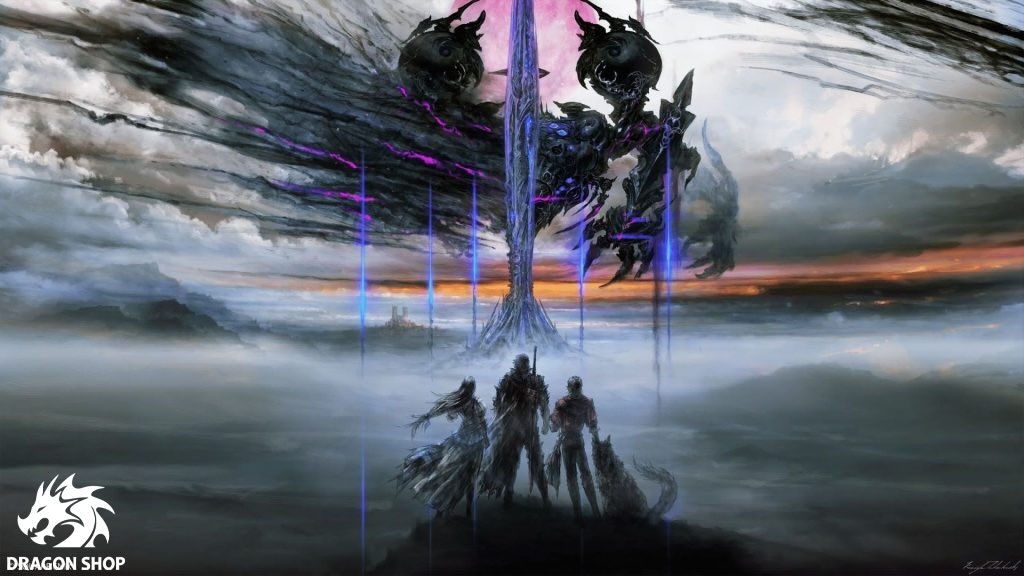







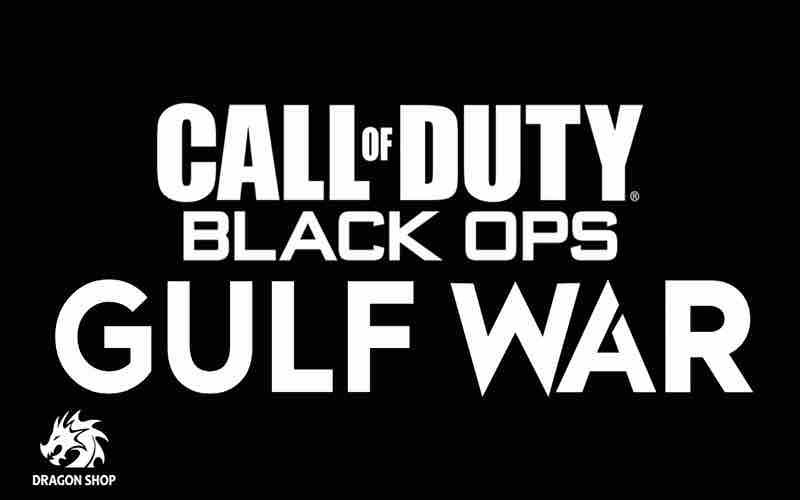



نظرات کاربران
دیدگاه خود در مورد این محصول را ثبت کنید